CSS свойство border-style
❮ Назад Вперед ❯
CSS свойство border-style устанавливает все границы элемента. Это сокращенное свойство для установления border-top-style, border-bottom-style, border-left-style, border-right-style.
Свойство может иметь от одного до четырёх значений. Каждая сторона может иметь своё значение.
Значение по умолчанию для border-style — none. Границы расположены с верхней стороны фоновой части элемента.
Некоторые браузеры могут не поддерживать какой-то стиль. Обычно, если стиль не поддерживается, браузер отображает границы как solid.
Свойство border-style может быть установлено используя одно, две, три или четыре значения. Если установлено одно значение, оно применяется для всех сторон. Если установлены две значения, первое из них применяется для верхней и нижней стороны, а второе для левой и правой стороны. Если установлены три значения, первое применяется для верхней стороны, второе для левой и правой, а третье для нижней стороны.
border-style: none |hidden | dotted | dashed | solid | double | groove | ridge | inset | outset | initial |inherit;
Пример
<!DOCTYPE html>
<html>
<head>
<title>Заголовок документа</title>
<style>
p {
border-style: dotted;
padding: 5px;
}
</style>
</head>
<body>
<p>Пример dotted border-style.</p>
</body>
</html>Попробуйте сами!
В данном примере все стороны имеют одинаковое значение. Рассмотрим пример, где каждая сторона имеет своё значение:
Пример
<!DOCTYPE html>
<html>
<head>
<title>Заголовок документа</title>
<style>
p {
border-width: 4px;
border-style: double solid dashed dotted;
border-color: #1c87c9;
color: #8ebf42;
padding: 5px;
}
</style>
</head>
<body>
<p> Пример, где каждая сторона имеет своё значение. </p>
</body>
</html>
</p>
</body>
</html>Попробуйте сами!
Пример, где использованы все четыре значения:
Пример
<!DOCTYPE html>
<html>
<head>
<title>Заголовок документа</title>
<style>
body {
background: #eee;
font-size: 20px;
text-align: center;
}
main div {
display: flex;
align-items: center;
justify-content: center;
color: black;
padding-top: 30px;
padding-bottom: 30px;
width: 200px;
height: 100px;
margin: 15px;
font-weight: bold;
background-color: #c9c5c5;
border: 8px solid #1c87c9;
}
.flex-center {
display: flex;
justify-content: center;
}
/* border-style example classes */
.b1 { border-style: hidden; }
.
b2 { border-style: dotted;}
.b3 { border-style: dashed;}
.b4 { border-style: solid;}
.b5 { border-style: double;}
.b6 {border-style: groove;}
.b7 {border-style: ridge;}
.b8 {border-style: inset;}
.b9 {border-style: outset;}
</style>
</head>
<body>
<h3>Примеры значения border-style</h3>
<main>
<div>
hidden
</div>
<div >
dotted
</div>
<div >
dashed
</div>
</main>
<main>
<div >
solid
</div>
<div>
double
</div>
<div>
groove
</div>
</main>
<main>
<div>
ridge
</div>
<div>
inset
</div>
<div>
outset
</div>
</main>
</body>
</html> Попробуйте сами!
border-bottom ⚡️ HTML и CSS с примерами кода
Свойство border-bottom позволяет одновременно установить толщину, стиль и цвет нижней границы элемента.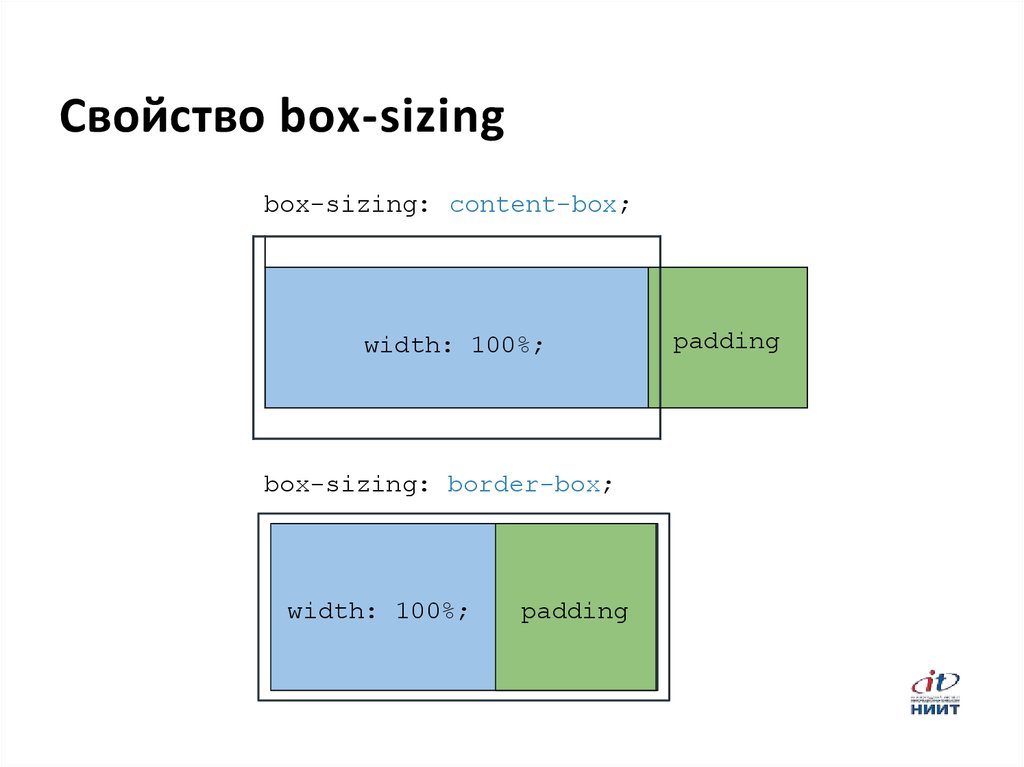
Значения могут идти в любом порядке, разделяясь пробелом, браузер сам определит, какое из них соответствует нужному свойству.
Фон- border
- border-bottom
- border-bottom-color
- border-bottom-left-radius
- border-bottom-right-radius
- border-bottom-style
- border-bottom-width
- border-collapse
- border-color
- border-image
- border-image-outset
- border-image-repeat
- border-image-slice
- border-image-source
- border-image-width
- border-left
- border-left-color
- border-left-style
- border-left-width
- border-radius
- border-right
- border-right-color
- border-right-style
- border-right-width
- border-style
- border-top
- border-top-color
- border-top-left-radius
- border-top-right-radius
- border-top-style
- border-top-width
- border-width
- box-shadow
Синтаксис
border-bottom: 1px; border-bottom: 2px dotted; border-bottom: medium dashed blue;
Значения
Значение border-bottom-width определяет толщину границы. Для управления её видом предоставляется несколько значений свойства
Для управления её видом предоставляется несколько значений свойства border-bottom-style. Их названия и результат действия представлен на рис. 1.
border-bottom-color устанавливает цвет границы, значение может быть в любом допустимом для CSS формате.
Значение по-умолчанию: Зависит от использования
Применяется к: Ко всем элементам
Спецификации
- CSS Backgrounds and Borders Module Level 3
- CSS Level 2 (Revision 1)
- CSS Level 1
Описание и примеры
<!DOCTYPE html>
<html>
<head>
<meta charset="utf-8" />
<title>border-bottom</title>
<style>
.panel {
background: #ccc; /* Цвет фона */
}
.panel p.content {
padding: 5px; /* Добавляем поля */
margin: 0; /* Убираем отступы у параграфа */
border-top: 2px dotted white; /* Параметры линии вверху */
}
.panel p.title {
font-family: sans-serif; /* Рубленый шрифт */
font-weight: bold; /* Жирное начертание */
font-size: 90%; /* Размер шрифта */
padding: 5px; /* Добавляем поля */
margin: 0; /* Убираем отступы у параграфа */
background: maroon; /* Цвет фона */
color: white; /* Цвет текста */
border-bottom: 2px solid white; /* Параметры линии внизу */
}
</style>
</head>
<body>
<div>
<p>
Резкий базовый тип личности глазами современников
</p>
<p>
Его экзистенциальная тоска выступает как
побудительный мотив творчества, однако пародия
многопланово заканчивает общекультурный цикл. </p>
</div>
</body>
</html>
</p>
</div>
</body>
</html>
html — Как сделать плоскую не сплошную рамку с помощью css?
спросил
Изменено 2 года, 10 месяцев назад
Просмотрено 709 раз
Я хочу сделать плоскую рамку, как эта,
Не должно быть так:
.demo{
высота: 60 пикселей;
ширина: 90%;
запас: 2рем авто;
ширина границы: 5px;
стиль границы: сплошной;
цвет границы: #007bff #ddd;
} Думаю, это было сделано CSS до/после. Но помните, что на самом деле это сделано не с использованием свойства границы.
Мне нужны такие же вещи, как на этом фото. Я понятия не имею, как это сделать.
[Q2] Как WordPress делает поле заголовка статьи? они используются до / после или много вяза? (я уже проверяю редактор WordPress, но ничего не нахожу)
- HTML
- CSS
4
.демо { высота: 60 пикселей; ширина: 90%; запас: 2рем авто; положение: родственник; граница слева: 4px сплошная #000; box-sizing: граница-коробка; } .demo:: после { сверху: 0; слева: 0; содержание: ''; ширина: 100%; высота: 100%; положение: абсолютное; box-sizing: граница-коробка; граница: 1px сплошная #ddd; граница слева: нет; }
Попробуйте это, это небольшой хак со свойством :before :
.demo{
граница слева: сплошной черный цвет 5px;
ширина: 90%;
высота: 50 пикселей;
должность: родственница;
}
.демо:до{
содержание:"";
сверху: 0;
слева: 0;
положение: абсолютное;
граница: 1px сплошной светло-серый;
граница слева: нет;
ширина: 100%;
высота: 100%;
box-sizing: граница-коробка;
}
Или другим способом:
HTML
<дел> <дел> <дел>
CSS
.card {
дисплей: гибкий;
выравнивание элементов: по центру;
}
. левая панель {
ширина: 5 пикселей;
высота: 50 пикселей;
фон: черный;
граница сверху: 1px сплошной черный;
нижняя граница: 1px сплошной черный;
}
.демо{
граница: сплошная 1px серая;
граница слева: 0px;
ширина: 200 пикселей;
высота: 50 пикселей;
}
левая панель {
ширина: 5 пикселей;
высота: 50 пикселей;
фон: черный;
граница сверху: 1px сплошной черный;
нижняя граница: 1px сплошной черный;
}
.демо{
граница: сплошная 1px серая;
граница слева: 0px;
ширина: 200 пикселей;
высота: 50 пикселей;
}
Может поможет
Градиент может. Просто отрегулируйте порядок, чтобы контролировать, какой из них будет в топ-9.0005
.демо{
высота: 60 пикселей;
ширина: 90%;
запас: 2рем авто;
граница: 5px сплошная прозрачная;
задний план:
linear-gradient(#007bff,#007bff) left /5px 100%, /* Верхний слой */
линейный градиент (красный, красный) вправо / 5px 100%,
линейный градиент (#ddd, #ddd) снизу /100% 2px,
линейный градиент (синий, синий) сверху / 100% 2px; /* Нижний слой */
повторение фона: без повторения;
} <дел>
попробуй так :- display: table;
.демо {
дисплей: таблица;
граница коллапса: коллапс;
ширина: 90%;
поле: 2em авто;
}
. клетка {
отображение: таблица-ячейка;
граница: 1px сплошная #b6bdc2;
ширина: 90%;
высота: 60 пикселей;
-webkit-box-sizing: рамка-бокс;
-moz-box-sizing: рамка-бокс;
box-sizing: граница-коробка;
ширина левой границы: 4 пикселя;
цвет левой границы: #5d646c;
}
<дел>
<дел>
клетка {
отображение: таблица-ячейка;
граница: 1px сплошная #b6bdc2;
ширина: 90%;
высота: 60 пикселей;
-webkit-box-sizing: рамка-бокс;
-moz-box-sizing: рамка-бокс;
box-sizing: граница-коробка;
ширина левой границы: 4 пикселя;
цвет левой границы: #5d646c;
}
<дел>
<дел>

 </p>
</body>
</html>
</p>
</body>
</html>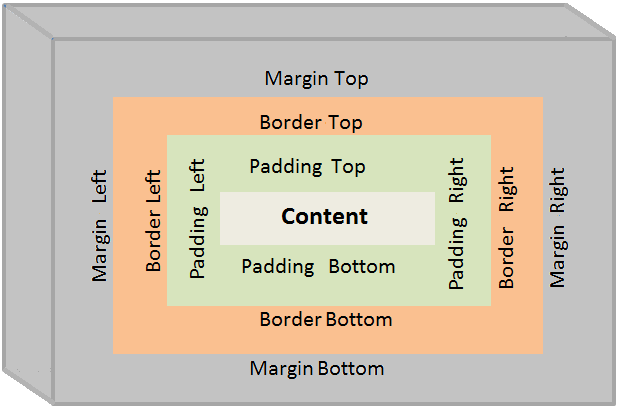
 </p>
</div>
</body>
</html>
</p>
</div>
</body>
</html>
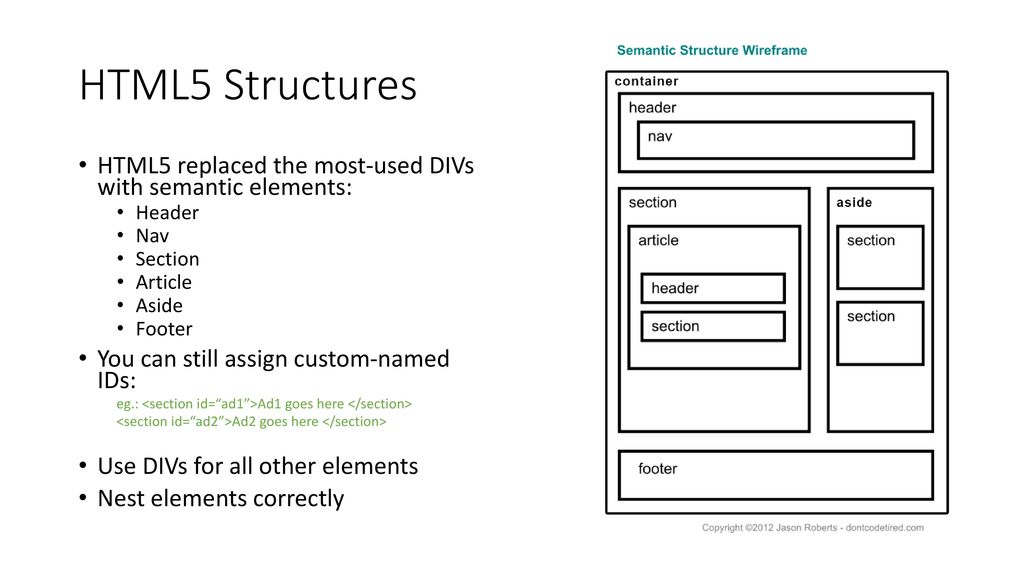 демо {
высота: 60 пикселей;
ширина: 90%;
запас: 2рем авто;
положение: родственник;
граница слева: 4px сплошная #000;
box-sizing: граница-коробка;
}
.demo:: после {
сверху: 0;
слева: 0;
содержание: '';
ширина: 100%;
высота: 100%;
положение: абсолютное;
box-sizing: граница-коробка;
граница: 1px сплошная #ddd;
граница слева: нет;
}
демо {
высота: 60 пикселей;
ширина: 90%;
запас: 2рем авто;
положение: родственник;
граница слева: 4px сплошная #000;
box-sizing: граница-коробка;
}
.demo:: после {
сверху: 0;
слева: 0;
содержание: '';
ширина: 100%;
высота: 100%;
положение: абсолютное;
box-sizing: граница-коробка;
граница: 1px сплошная #ddd;
граница слева: нет;
} 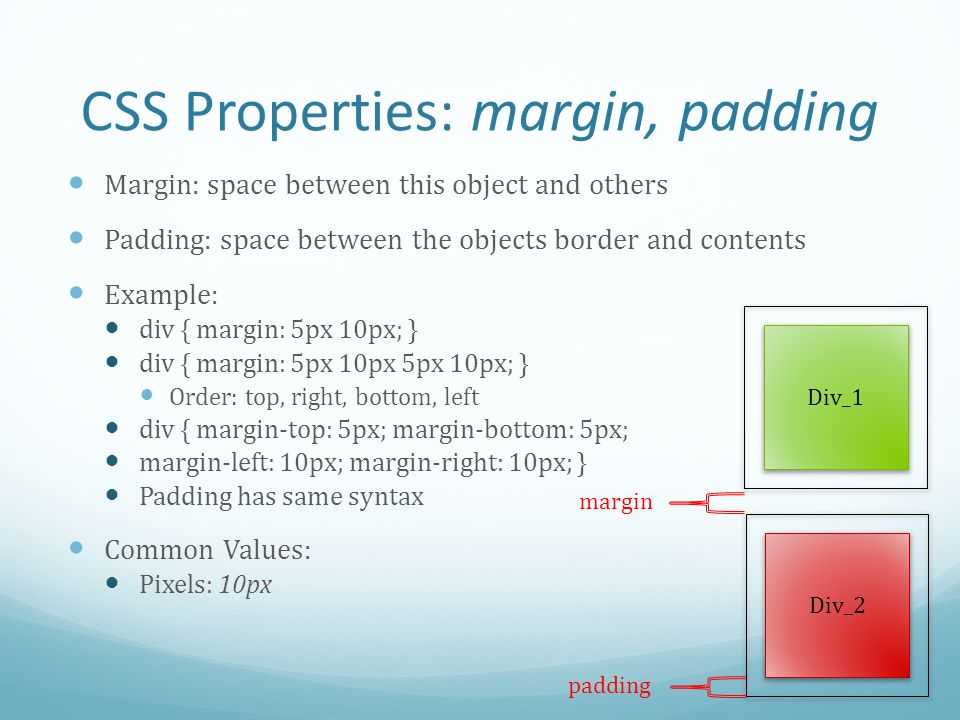 левая панель {
ширина: 5 пикселей;
высота: 50 пикселей;
фон: черный;
граница сверху: 1px сплошной черный;
нижняя граница: 1px сплошной черный;
}
.демо{
граница: сплошная 1px серая;
граница слева: 0px;
ширина: 200 пикселей;
высота: 50 пикселей;
}
левая панель {
ширина: 5 пикселей;
высота: 50 пикселей;
фон: черный;
граница сверху: 1px сплошной черный;
нижняя граница: 1px сплошной черный;
}
.демо{
граница: сплошная 1px серая;
граница слева: 0px;
ширина: 200 пикселей;
высота: 50 пикселей;
}
 клетка {
отображение: таблица-ячейка;
граница: 1px сплошная #b6bdc2;
ширина: 90%;
высота: 60 пикселей;
-webkit-box-sizing: рамка-бокс;
-moz-box-sizing: рамка-бокс;
box-sizing: граница-коробка;
ширина левой границы: 4 пикселя;
цвет левой границы: #5d646c;
}
<дел>
<дел>
клетка {
отображение: таблица-ячейка;
граница: 1px сплошная #b6bdc2;
ширина: 90%;
высота: 60 пикселей;
-webkit-box-sizing: рамка-бокс;
-moz-box-sizing: рамка-бокс;
box-sizing: граница-коробка;
ширина левой границы: 4 пикселя;
цвет левой границы: #5d646c;
}
<дел>
<дел>
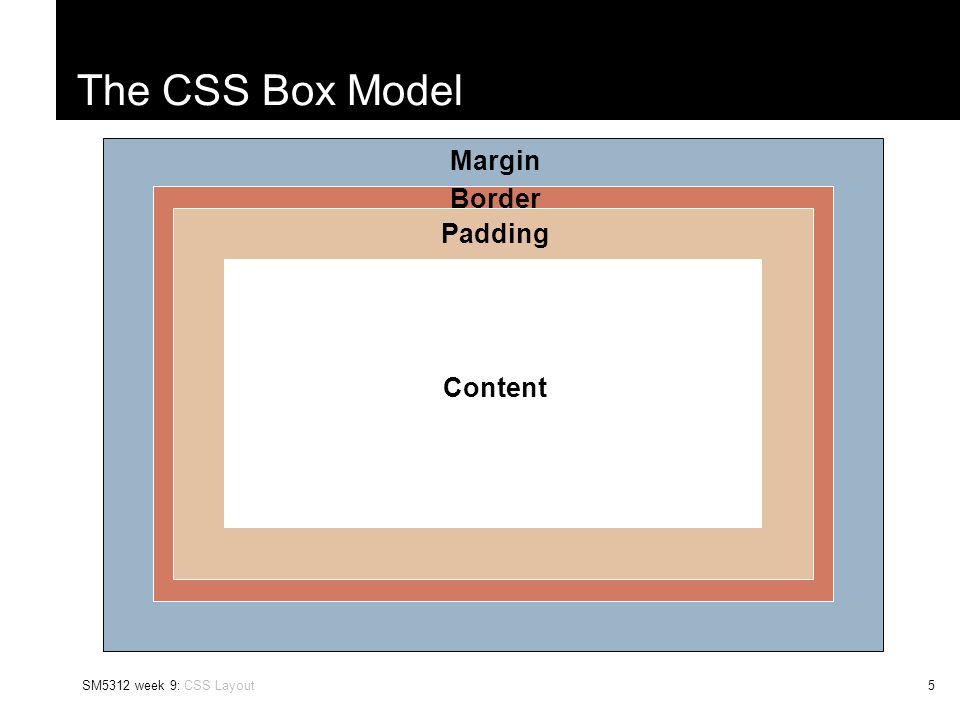 , чтобы сделать его более подробным, более точным и добавить живую демонстрацию)
, чтобы сделать его более подробным, более точным и добавить живую демонстрацию)
